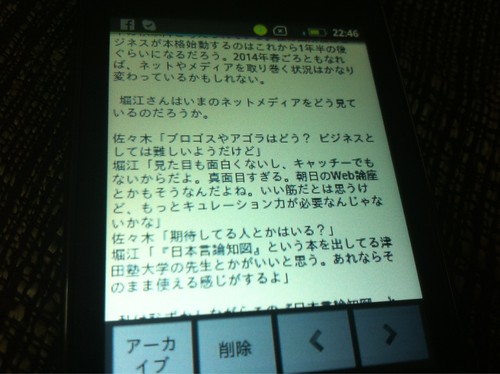iPhoneからAndroidユーザに返り咲き 2012年11月03日
iPhone5の予約は通らず、発売日にiPhone5を手に入れることはできなくなったのを受けて、20,000THB以上もするiPhone5から離れてGalaxy Nexusが11,400THBと安いので久々にAndroid使いに戻ることを決めた。昼休みに飯をさっと終わらせ、BTSでMBKに向かいささっと買ってきた。購入したのは以下のお店。
Web上の価格は11,700THBとなっているが、実際にお店で聞くと11,400THBという。即決で「買うよ」という話で、箱開けて通電させ、液晶ディスプレイなどを確認してまた箱に入れ、持ち帰り。しかし、その後オフィスに戻ってよく見てみると箱の中の紙が少し破れていたりする。そして
“Do not accept if this seal is broken.”
みたいなシールをうやうやしく店員がカットしていたがよく見てみると二重に貼ってある。なんだ、一回開けてる奴じゃないか。やっぱMBKってちょっと油断するとこういうことする店ばっかだからあまり好きになれない。。うかつでした。とはいえ、モノの動作自体はまったく問題ないし、もっかいMBK行くのも面倒なのであの店ではもう買わないこととしてGalaxy Nexusをセットアップ。
Android OS 4.0.4 から 4.1.2 へアップデート
BootloaderのUnlock
CWMの導入
Andorid OSのroot化
(http://androidlover.net/smartphone/galaxynexus/sc-04d-root.html)
Android OS 4.1.2は中華フォントではなく、多分モトヤマルベリだと思うが、ちゃんと綺麗な日本語フォントが標準で入っていた。これで日本語フォント置き換えの作業が必要なくなった。そして必要なアプリのインストール
SNS&コミュニケーション系
Google+
Foursquare
Path
LINE
Facebook Messenger
Google+ Messengerウィルス対策
AVG Antivirus FreeGoogle関連
Google Drive(Googleドキュメント)
Google Reader(RSSフィードリーダー)
Pocket(Read it later系)辞書
NAVER 英語辞書
Thai Dict (タイ英辞書)電子書籍関連
Kindle
Aldiko(epub reader)
Adobe Reader
ezPDF Reader(電子書籍向けPDFリーダー)仕事系
aCalender(Googleカレンダー連携カレンダーソフト)
GTasks(Google Tasks連携タスク管理)
Evernote(名刺管理)
dropbox(ファイル共有)ユーティリティ
Automatic Task Killer(メモリ解放&バッテリーセーブ)
File Expert(ファイラー)
ProxyDroid(プロキシ設定ツール&NTLM認証超え)
Google 日本語入力
Chrome(ブラウザ)
Connect Bot(SSHクライアント)
skype(TV電話システム)
Pocket(パスワード管理ツール)金融系
Bloomberg(株価ポートフォリオ管理)
Currency(為替)
inEx Finance(資産管理)
Paypal(オンライン決済)ブログ書き&メモ用
Jota+ (Dropbox plug-in)
wordpress
ざっとこんな感じ。多少の操作感は変わるが、ほぼiPhoneの時と同じことはちゃんとできる。今回の移行でちょっと不便なのは、
iPhoneのiPassSafeではアカウントとパスワードの一覧がエクスポートできず、AndroidのPocketに手作業で30近いアカウント/パスワードのセットを入力したこと。
そしてiComptaがAndroidではリリースされていないので、ほぼ同等機能のInEx Financeというツールをインストールしたが、だいぶ操作感が変わった。
テキストエディタでメモしたテキストファイルをdropboxの特定のフォルダに溜め込み、PCでも携帯でも同じメモに簡単にアクセスできるようにしていたが、Jota+のDropbox連携モジュールではファイルの更新日時に基づくソートができないので最近開いたファイルにアクセスするのに多少時間がかかる。
FacebookやTwitter、Google Readerなどは大画面になって文字が見やすくなったり、スクロールなしで確認できる情報量が増えて満足。この大画面、パフォーマンス(Google Reference機だけあって、ちゃんとハードウェアに最適なようにパフォーマンスチューニングはされているように思う)、そして低価格ということで満足度の高い逸品。
バッテリーケースやその他の周辺機器はバンコク内にはほとんど売ってないが、eBayを見るとかなりいろんな種類が売ってるので、これは問題ないなと思っていたが、よくよく考えたらタイってバッテリの輸入ができなかったので、バッテリケースなどの購入は実はできないのでした。。。というわけでセントラルラマ3の携帯ショップで安い目のGalaxy Nexusのケースと中華バッテリーを追加購入。ケース350THB、中華バッテリ500THBとなっております。これで一応使えるバッテリ容量は2倍。
これから使い倒したいと思います。。。